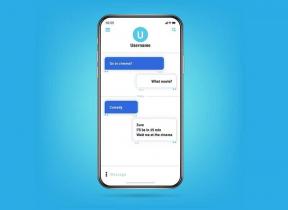Hur man inaktiverar USB Selective Suspend Settings i Windows 11 – TechCult
Miscellanea / / May 29, 2023
Ibland när du ansluter en extern enhet till din dator känns den inte igen och systemet skickar ett felmeddelande om USB-enhet som inte känns igen. I många fall ligger problemet i själva USB-porten, alternativet USB Selective Suspend på din enhet kan vara aktiverat. I den här artikeln visar vi dig hur du inaktiverar USB-selektiva avstängningsinställningar i Windows 11 och blir av med det här problemet.

Hur man inaktiverar USB Selective Suspend Settings i Windows 11
USB Selective Suspend är en användbar funktion eftersom den minskar strömförbrukningen när externa enheter är inaktiva. Det är en mycket användbar funktion, men det kan vara ganska oroande om du inte vet när och var du ska använda den. Som standard är funktionen aktiverad på vårt system. Så om du vill stänga av den här funktionen, här är stegen för att göra det:
1. Gå till fliken Sök från aktivitetsfältet och sök Kontrollpanel och Öppen Det.
2. Klicka på System och säkerhet alternativ.
3. Klicka på Energialternativ alternativ.
4. Klicka på Ändra planinställningar alternativet bredvid ditt aktuella energischema.
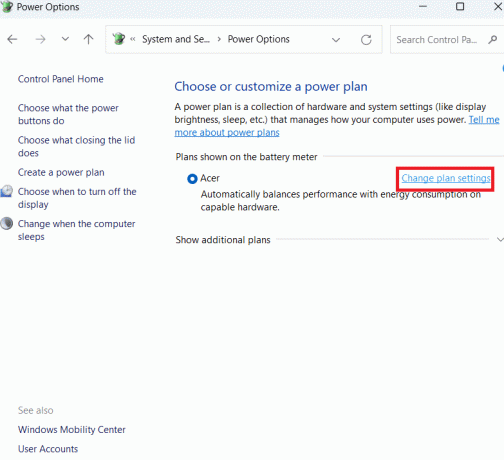
5. Klicka på Ändra avancerade energiinställningar alternativ.
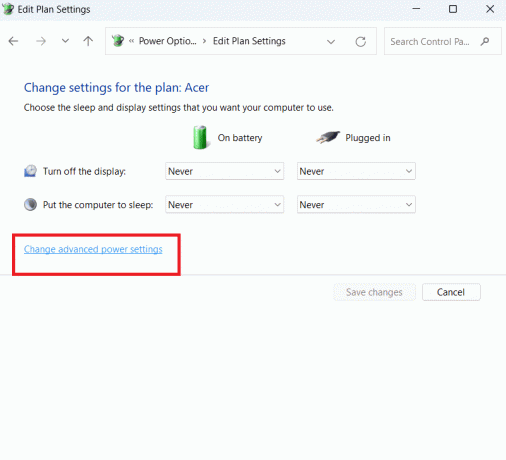
6. I popup-fönstret, scrolla ned och dubbelklicka på USB-inställningar alternativ. Dubbelklicka på USB-selektiv avstängningsinställning.
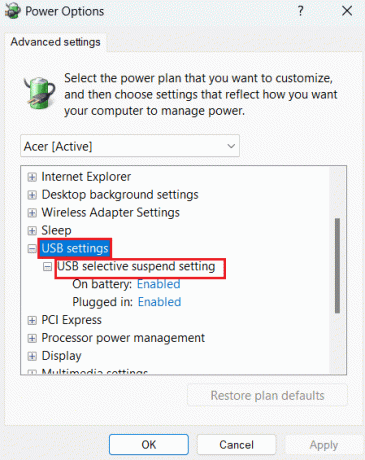
7. Klicka på På batteri och välj i rullgardinsmenyn Inaktiverad. Gör samma sak för Inkopplad alternativ. Slutligen, klicka Tillämpa efter att ha gjort de nödvändiga ändringarna och klicka sedan på OK.

Nu är de selektiva USB-avstängningsinställningarna inaktiverade på din enhet. Problemen du stötte på tidigare kan lösas. Om de kvarstår, så finns det något annat problem du måste hålla utkik efter.
Läs också: Inaktivera USB Selective Suspend Setting i Windows 10
Vi hoppas att den här artikelguiden var till hjälp för dig och att du kunde ta reda på hur du inaktiverar USB Selective Suspend-inställningar i Windows 11. Om du har några frågor eller förslag till oss, vänligen meddela oss i kommentarsfältet.

Alex Craig
Alex drivs av en passion för teknik och spelinnehåll. Oavsett om det är genom att spela de senaste videospelen, hänga med i de senaste tekniska nyheterna eller engagera dig med andra likasinnade online, Alex kärlek till teknik och spel är tydlig i allt han gör.
Alex drivs av en passion för teknik och spelinnehåll. Oavsett om det är genom att spela de senaste videospelen, hänga med i de senaste tekniska nyheterna eller engagera dig med andra likasinnade online, Alex kärlek till teknik och spel är tydlig i allt han gör.